Page 1

Fiery® EX4112/4127
Drucken unter Mac OS
Page 2

© 2007 Electronics for Imaging, Inc. Die in dieser Veröffentlichung enthaltenen Informationen
werden durch den Inhalt des Dokuments Rechtliche Hinweise für dieses Produkt abgedeckt.
45064024
28. September 2007
Page 3
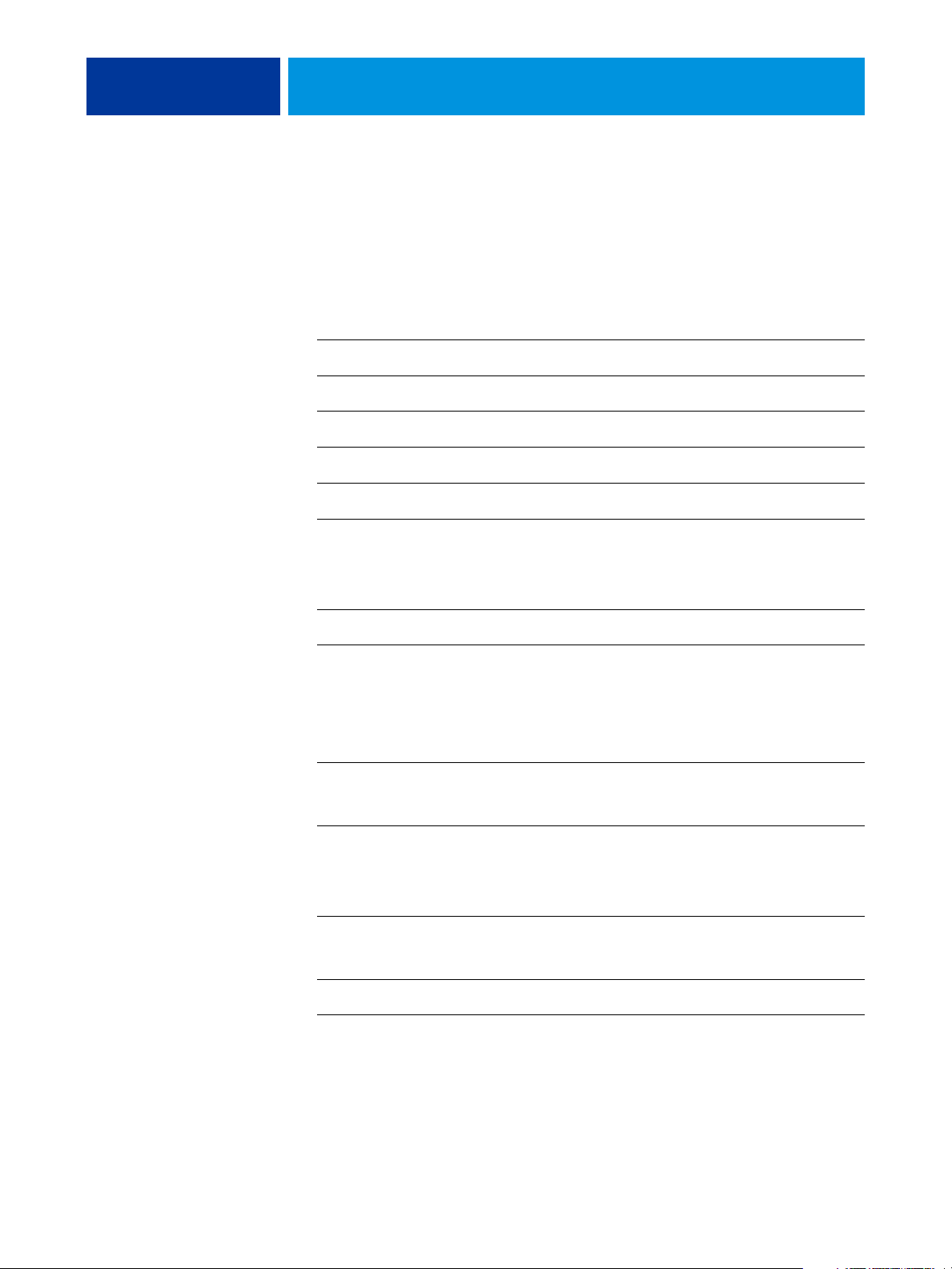
INHALT
INHALT
INHALT 3
EINFÜHRUNG 5
Terminologie und Konventionen 5
Aufbau dieses Dokuments 6
Anwendersoftware 6
Laden von Druckertreibern mit den WebTools 7
Laden von Druckertreibern vom Fiery EX4112/4127 8
Systemanforderungen 8
EINRICHTEN DER DRUCKFUNKTIONALITÄT UNTER MAC OS X 9
Installieren von Druckertreibern und Druckerbeschreibungen unter Mac OS X 9
Einrichten des Fiery EX4112/4127 unter Mac OS X 10
Konfigurieren der installierbaren Optionen 14
DRUCKDIENSTPROGRAMME 16
Drucken über ein USB-Gerät 16
Automatisches Drucken 16
FTP-Druckfunktionalität 17
DRUCKEN UNTER MAC OS X 19
Drucken aus Anwendungen unter Mac OS X 19
Festlegen von Druckoptionen und Drucken unter Mac OS X 19
Festlegen eigener Seitengrößen unter Mac OS X 24
Aktivieren der bidirektionalen Kommunikation 25
INDEX 29
Page 4
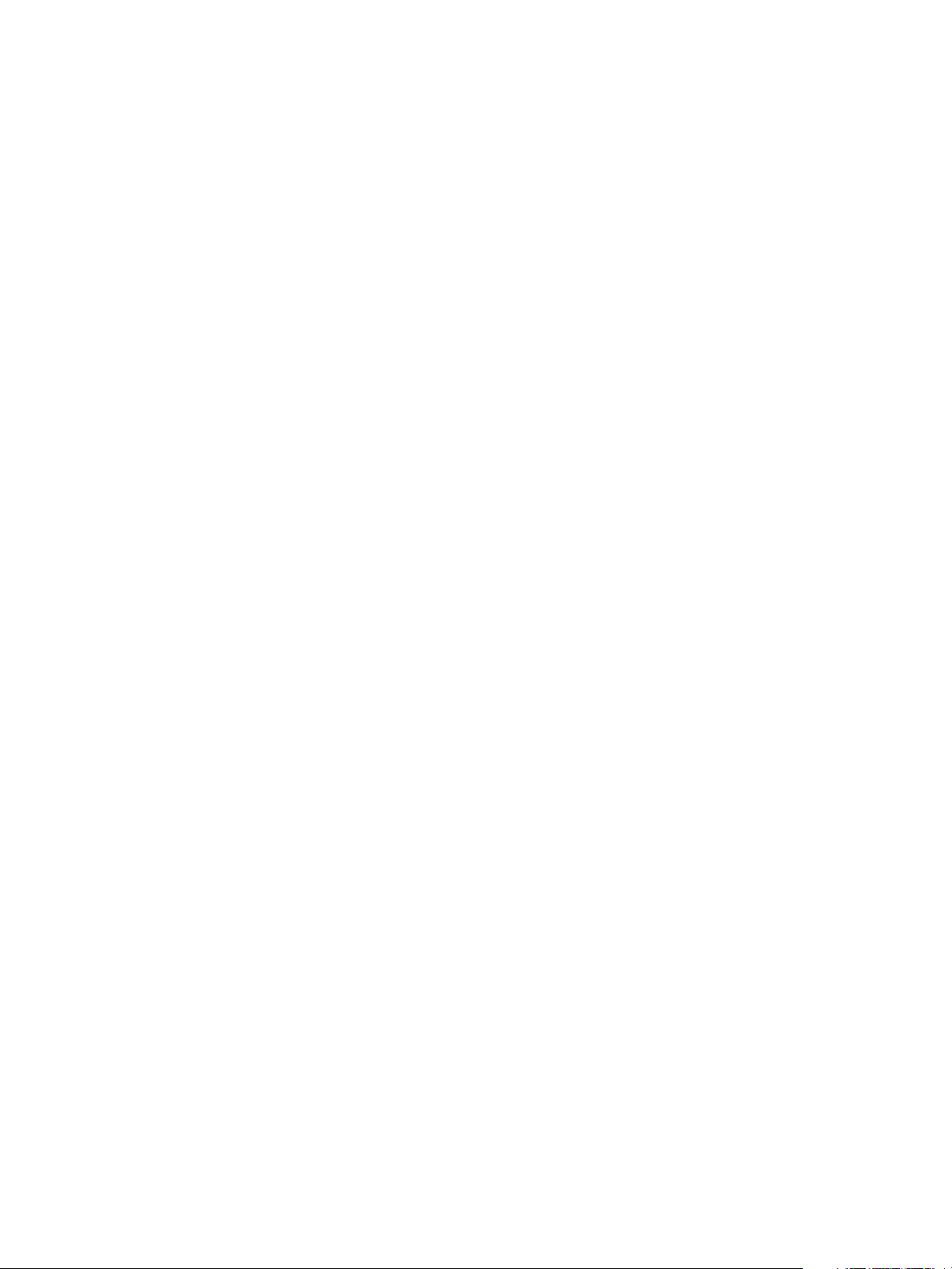
Page 5
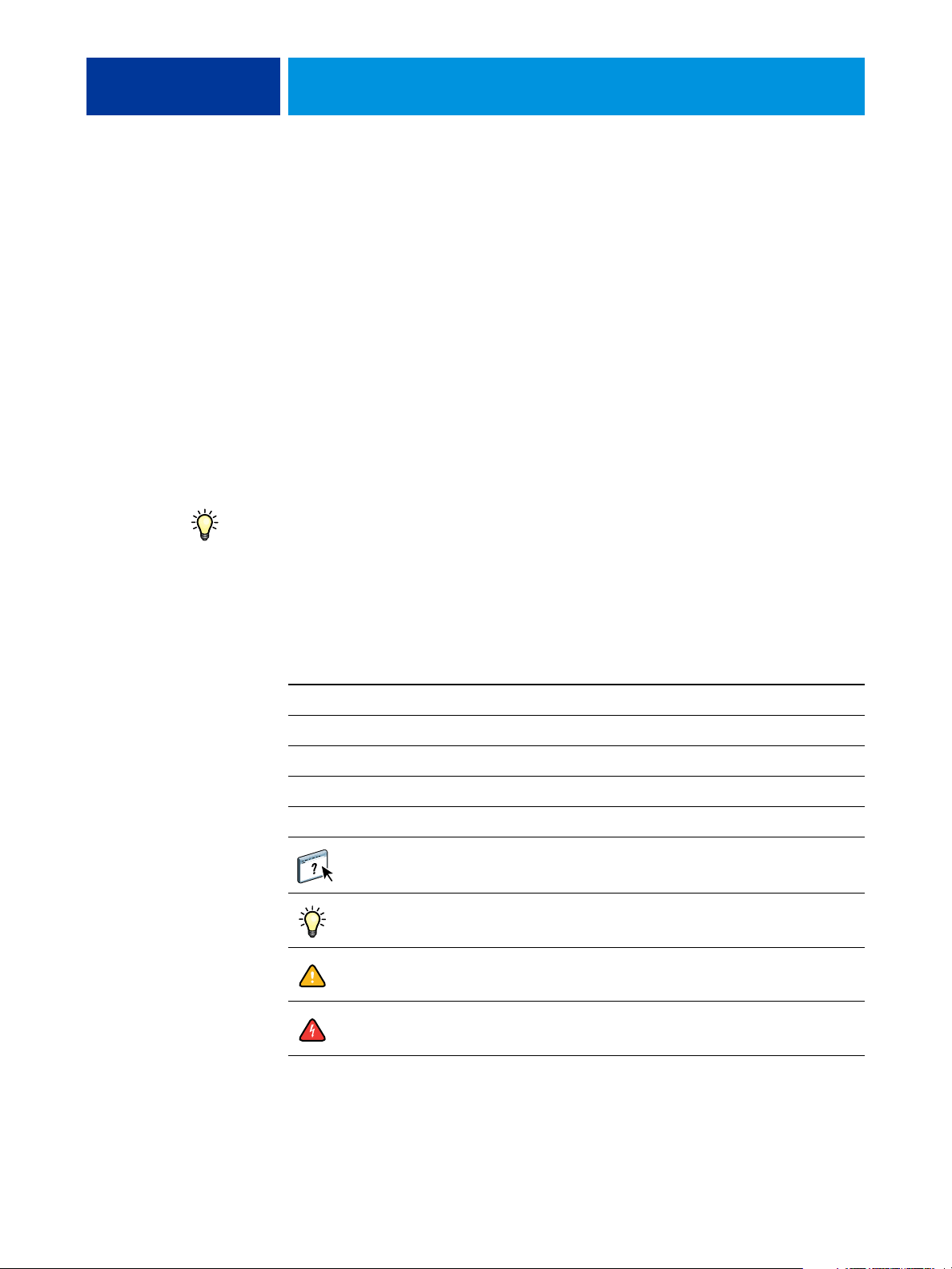
EINFÜHRUNG
EINFÜHRUNG 5
Dieses Dokument enthält Informationen über die Installation der Druckertreiber und
Druckerbeschreibungsdateien für den Fiery EX4112/4127 sowie über das Einrichten der
Druckfunktionalität auf Computern unter Mac OS X. Außerdem wird beschrieben, wie
Sie Ihre Aufträge auf dem Fiery EX4112/4127 drucken können. Weitere Hinweise zum
Einrichten von Netzwerkservern und Client-Computern im Hinblick auf den Fiery
EX4112/4127 enthält das Dokument Konfiguration und Setup. Allgemeine Informationen
über den Kopierer, Ihren Computer, Ihre Anwendungssoftware und das Netzwerk finden
Sie in der Dokumentation des jeweiligen Produkts.
Der Fiery EX4112/4127 unterstützt die Modelle Xerox 4112 bzw. Xerox 4127.
Informationen zu unterstützten Betriebssystemen und Systemanforderungen finden Sie im
Dokument Einführung und erste Schritte.
Terminologie und Konventionen
In diesem Dokument werden die folgenden Begriffe und Konventionen verwendet:
Begriff oder Konvention Beschreibung
Aero Fiery EX4112/4127 (in Abbildungen und Beispielen)
Fiery EX4112/4127 Fiery EX4112/4127
Kopierer Xerox 4112 bzw. Xerox 4127
Mac OS Apple Mac OS X
Titel in Kursivschrift Verweis auf andere Dokumente der Anwenderdokumentation
Verweis auf weitere Informationen in der Online-Hilfe der
Software
Tipps und Anmerkungen
Wichtige Informationen
Wichtige Informationen über mögliche Gefahrensituationen
Page 6
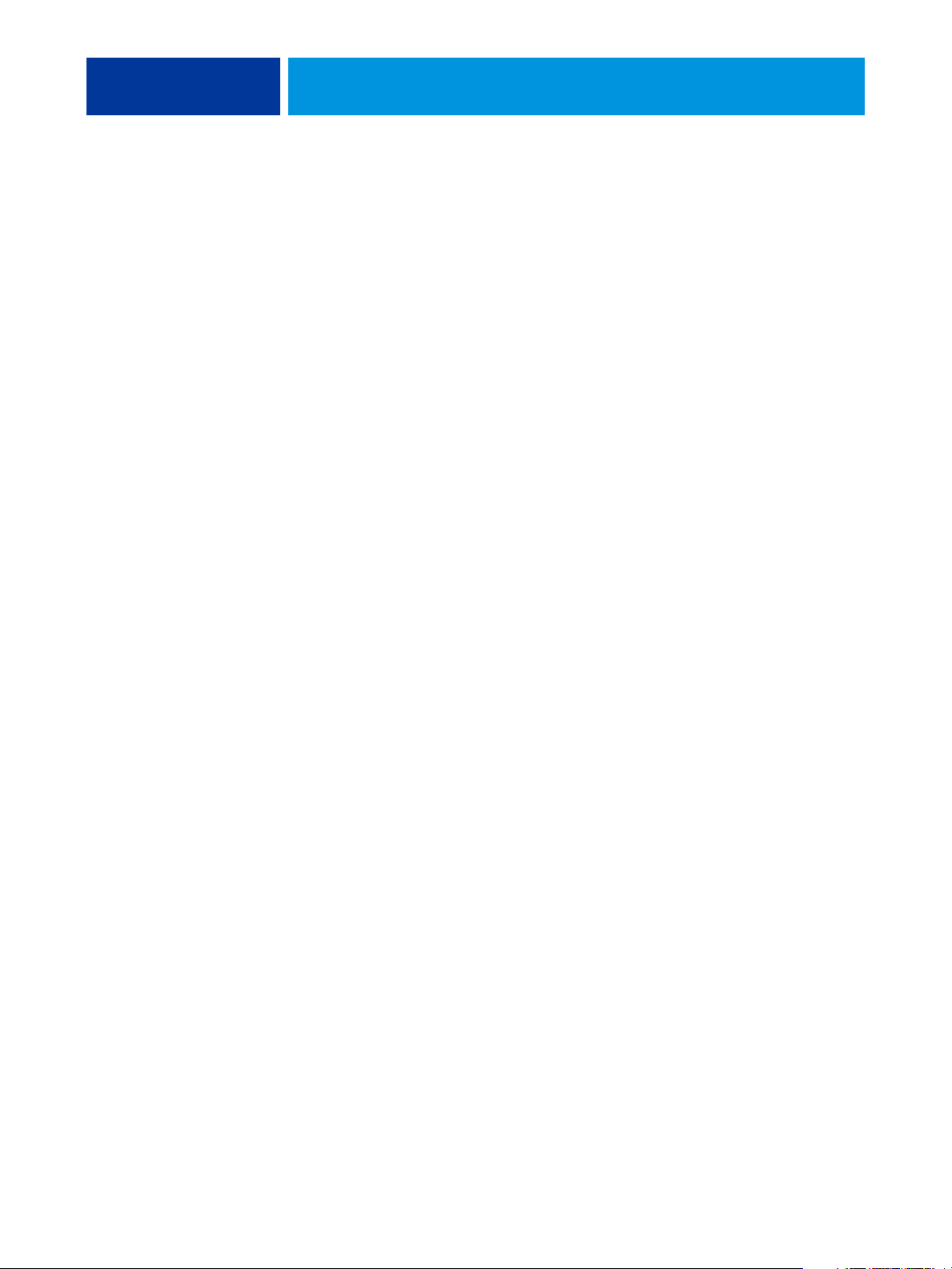
EINFÜHRUNG 6
Aufbau dieses Dokuments
In diesem Dokument werden folgende Themen behandelt:
• Installieren der Druckerdateien auf Mac OS Computern
• Einrichten der Druckverbindungen auf Mac OS Computern
• Installieren der Fiery EX4112/4127 Druckdienstprogramme
• Drucken auf Mac OS Computern
Anwendersoftware
Die folgende Tabelle gibt Ihnen einen Überblick über die in diesem Dokument beschriebene
Anwendersoftware. Dabei handelt es sich um die Komponenten der Anwendersoftware, die
Sie mindestens benötigen, um Aufträge auf dem Fiery EX4112/4127 drucken zu können.
Weitere Komponenten der Anwendersoftware werden in den anderen Dokumenten der
Anwenderdokumentation beschrieben.
Anwendersoftware Beschreibung
PostScript-Druckerbeschreibung (PPD-Datei/
Zusatzmodul)
PostScriptBildschirmschriften
Diese Dateien werden für den PostScript-Druckertreiber
verwendet; sie bewirken, dass der Fiery EX4112/4127 in den
Fenstern „Drucken“, und „Papierformat“ als Drucker angeboten wird. Die PPD-Datei für den Fiery EX4112/4127 stellt
Anwendungen und Druckertreibern Informationen über den
Kopierer zur Verfügung.
Bei diesen Dateien handelt es sich um die PostScript-/
TrueType-Bildschirmschriften, die den auf dem Fiery
EX4112/4127 installierten Druckerschriften entsprechen.
Durch das Drucken der Zeichensatzliste erhalten Sie eine
komplette Liste der PostScript- und TrueType-Schriften,
die auf dem Fiery EX4112/4127 installiert sind. Weitere
Hinweise finden Sie in der Online-Hilfe der Anwendung
Command WorkStation.
Page 7
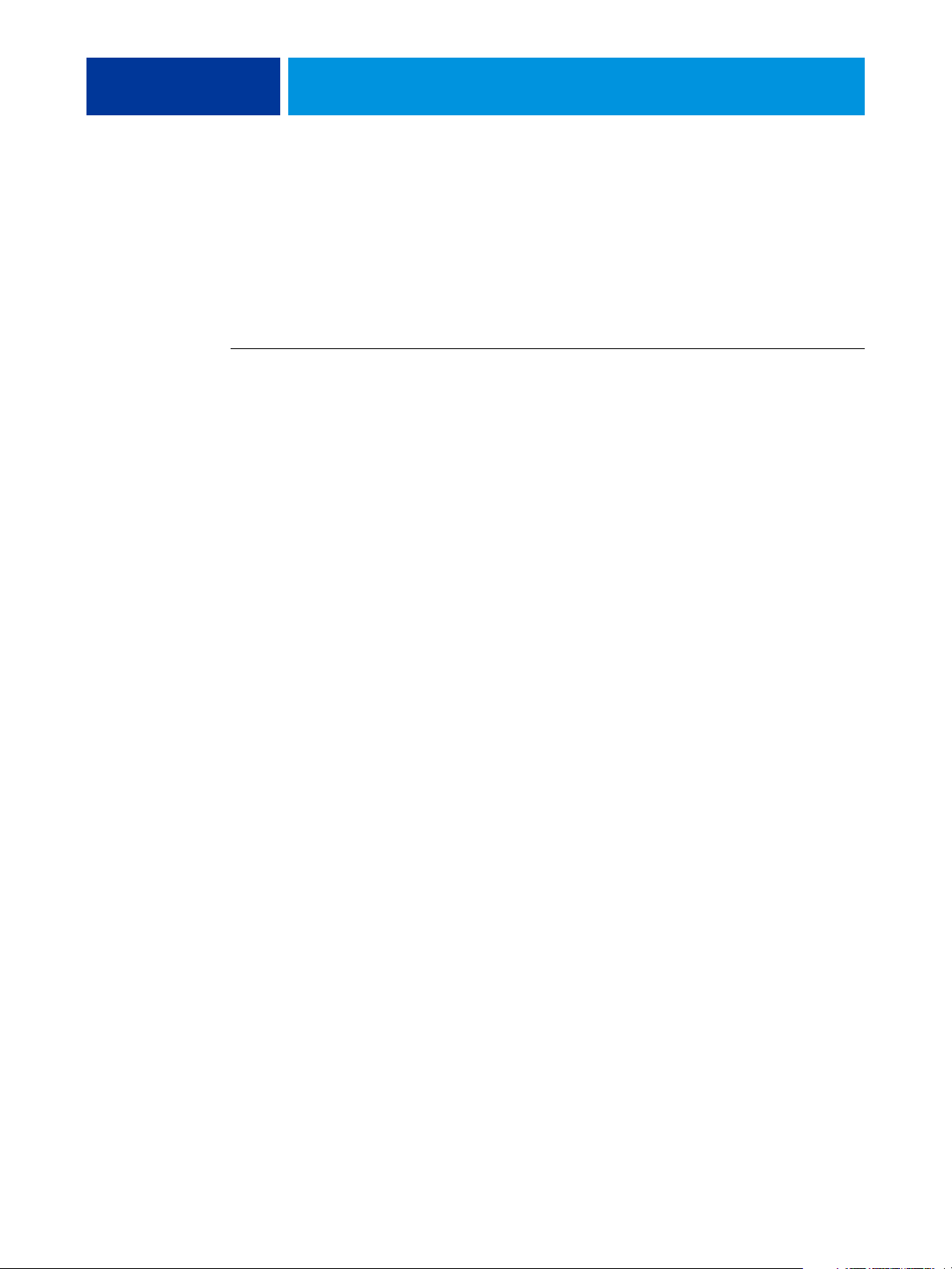
EINFÜHRUNG 7
Laden von Druckertreibern mit den WebTools
Die Druckertreiber und Druckerbeschreibungsdateien können Sie von der DVD mit der
Anwendersoftware oder mithilfe der WebTools direkt vom Fiery EX4112/4127 laden und
installieren.
Weitere Informationen über das Einrichten und Starten der WebTools finden Sie im
Dokument Dienstprogramme.
DRUCKERTREIBER LADEN MIT WEBTOOLS
1 Starten Sie Ihren Internet- oder Intranet-Browser und geben Sie die IP-Adresse oder den
DNS-Namen des Fiery EX4112/4127 ein.
2 Öffnen Sie die Registerkarte „Downloads“.
3 Klicken Sie auf den Link für den Druckertreiber, den Sie installieren wollen
(Druckerdateien für Mac OS X).
Auf Ihren Schreibtisch wird eine Datei namens „OSX.dmg“ geladen. Die Datei enthält den
Ordner „Printer Driver“ im komprimierten BinHex-Format. Sofern Ihr Browser mit einem
Dienstprogramm zur Dekomprimierung verknüpft ist (z. B. mit StuffIt Expander), wird der
Ordner automatisch dekomprimiert und dekodiert.
Doppelklicken Sie auf diese Datei, um ein Programm zur Dekodierung und Dekomprimierung zu starten, falls der Ordner „Printer Driver“ nicht automatisch dekomprimiert wird.
4 Installieren Sie den Druckertreiber für Ihr Betriebssystem.
Anleitungen zum Installieren des Druckertreibers für Mac OS X finden Sie im Abschnitt
Installieren von Druckertreibern und Druckerbeschreibungen unter Mac OS X auf Seite 9.
Page 8
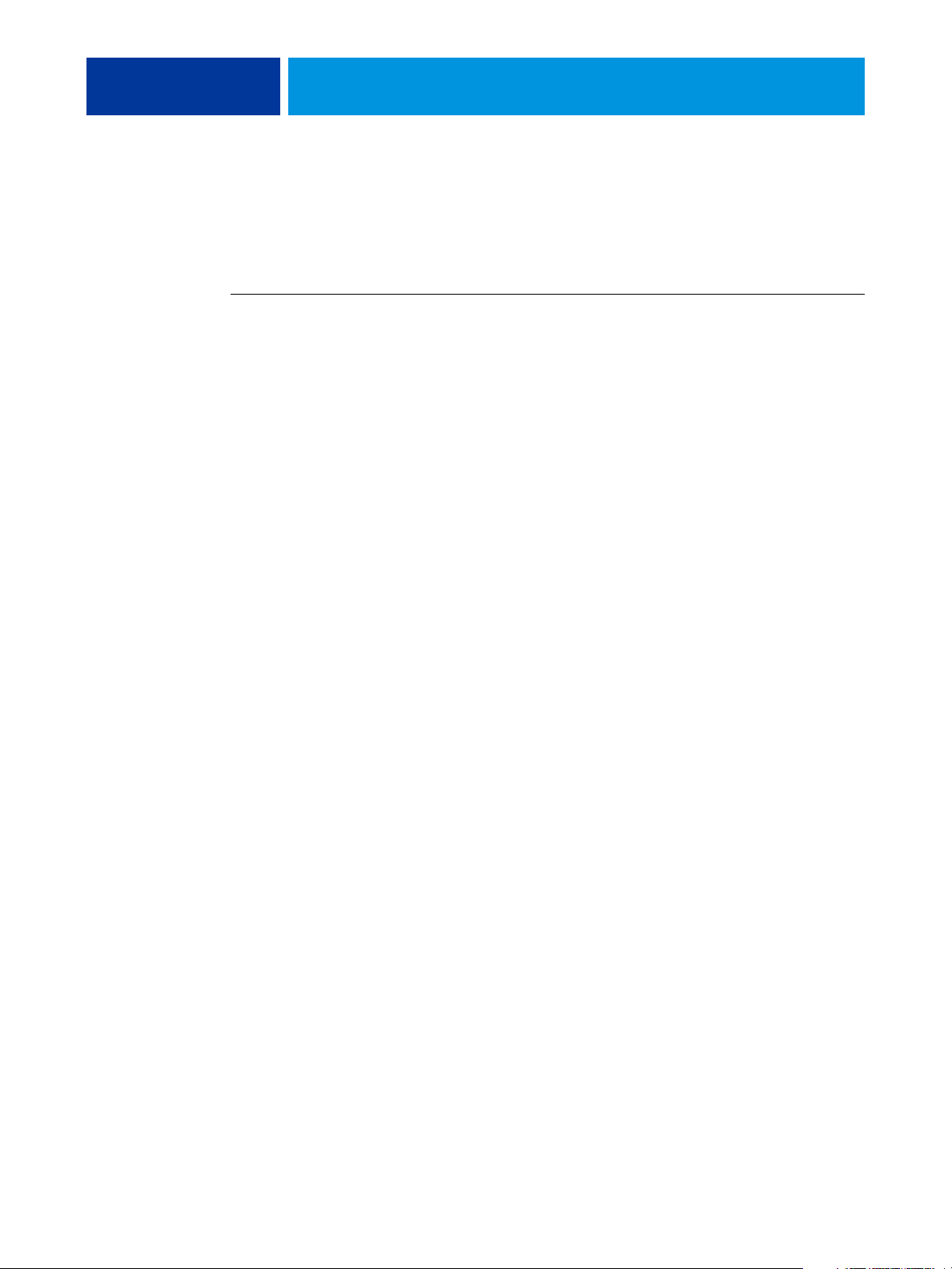
EINFÜHRUNG 8
Laden von Druckertreibern vom Fiery EX4112/4127
Sie können Druckertreiberdateien über das Netzwerk direkt vom Fiery EX4112/4127 auf
Ihren Computer laden und sie anschließend gemäß der Anleitung Installieren von Drucker-
treibern und Druckerbeschreibungen unter Mac OS X auf Seite 9 installieren.
DRUCKERTREIBERDATEIEN VOM FIERY EX4112/4127 LADEN
1 Wählen Sie „Mit Server verbinden“ im Menü „Gehe zu“.
2 Geben Sie „SMB://“ gefolgt vom Namen oder der IP-Adresse des Fiery EX4112/4127 ein und
klicken Sie auf „Verbinden“.
Es werden die aktivierten Druckverbindungen sowie der Ordner „Mac_User_SW“ angezeigt.
Wenn Sie Ihren Fiery EX4112/4127 nicht finden können, sollten Sie sich an Ihren
Netzwerkadministrator wenden.
3 Öffnen Sie den Ordner „Mac_User_SW“.
4 Öffnen Sie den Ordner für Ihr Betriebssystem und kopieren Sie den Ordner „Printer Driver“
auf Ihren Schreibtisch.
5 Installieren Sie den Druckertreiber für Ihr Betriebssystem.
Anleitungen zum Installieren des Druckertreibers für Mac OS X finden Sie im Abschnitt
Installieren von Druckertreibern und Druckerbeschreibungen unter Mac OS X auf Seite 9.
Systemanforderungen
Ausführliche Informationen über die Systemanforderungen finden Sie im Dokument
Einführung und erste Schritte, das im Medienpaket enthalten ist.
Page 9
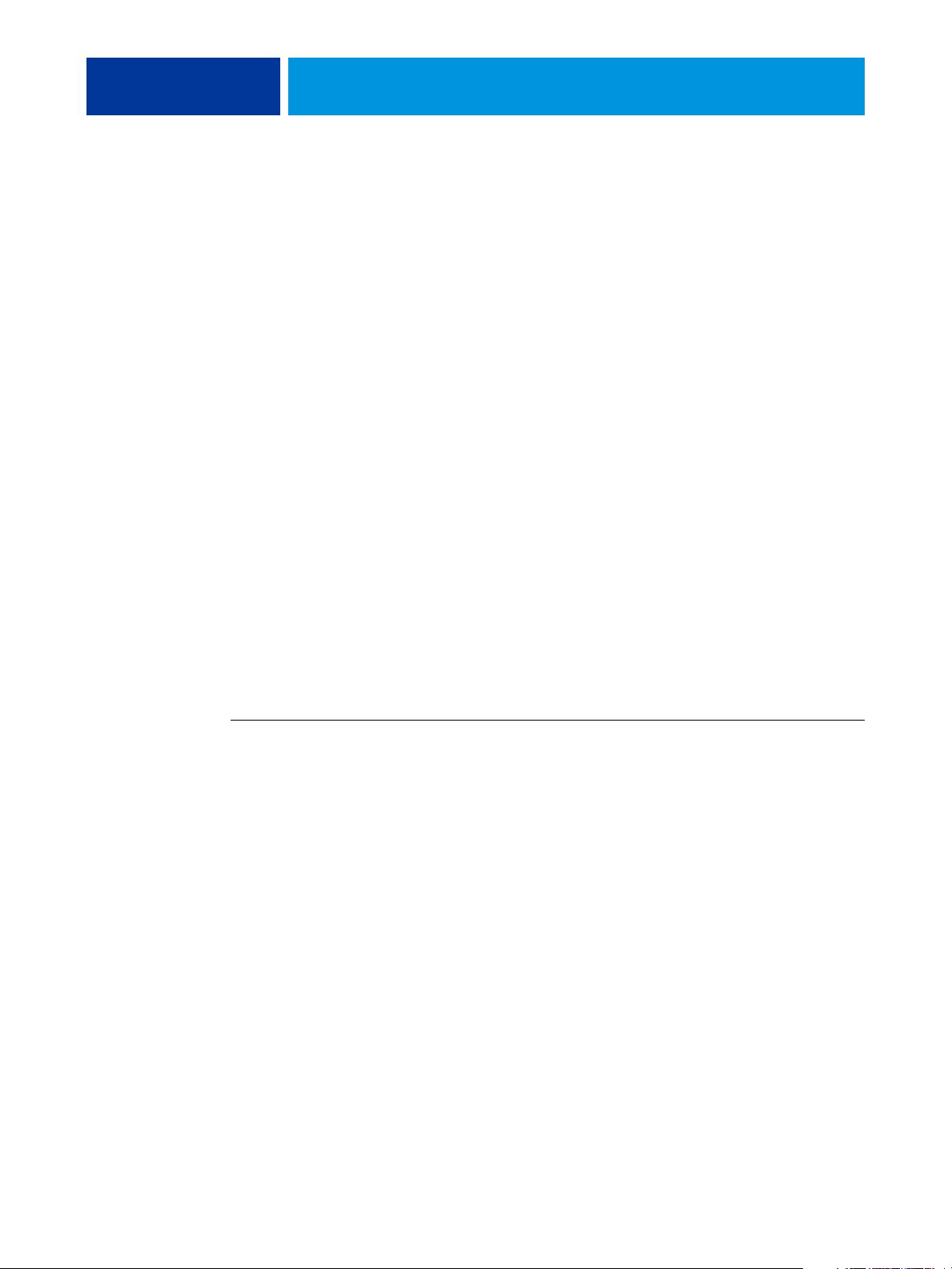
EINRICHTEN DER DRUCKFUNKTIONALITÄT UNTER MAC OS X 9
EINRICHTEN DER DRUCKFUNKTIONALITÄT UNTER MAC OS X
Unter Mac OS X müssen Sie zum Einrichten des Fiery EX4112/4127 als PostScript-Drucker
die Druckertreiberdateien für den Kopierer installieren. Die Druckertreiberdateien können
von der DVD mit der Anwendersoftware installiert oder mithilfe der WebTools über das
Netzwerk direkt vom Fiery EX4112/4127 auf den lokalen Computer heruntergeladen
werden. Druckertreiber ermöglichen den Austausch von Informationen über Druckaufträge
zwischen Ihren Anwendungsprogrammen, dem Fiery EX4112/4127 und dem Kopierer.
Installieren von Druckertreibern und Druckerbeschreibungen unter Mac OS X
Die DVD mit der Anwendersoftware enthält (im Ordner „OS X > Printer Driver“) die
folgende Software für Mac OS X:
• OSX Installer: Hiermit werden die PostScript-Druckerbeschreibungsdateien und PPDZusatzmodule (Plug-Ins) installiert, die Sie zum Drucken unter Mac OS X benötigen.
• Sprachenordner: Hierbei handelt es sich um Druckerbeschreibungsdateien, die mit dem
Installationsprogramm OSX Installer installiert werden. Sie brauchen diese Ordner nicht
zu öffnen oder auf dem Computer zu installieren. Die erforderlichen Dateien werden vom
Installationsprogramm installiert.
DRUCKERBESCHREIBUNGSDATEIEN FÜR MAC OS X INSTALLIEREN
1 Schließen Sie alle Anwendungen.
2 Vergewissern Sie sich, dass das Drucker-Dienstprogramm (bzw. Print Center) auf Ihrem
Computer nicht aktiv ist.
Die Liste der verfügbaren Drucker im Drucker-Dienstprogramm (bzw. Print Center) wird
nach dem Starten aktualisiert. Wenn eine Druckerbeschreibungsdatei hinzugefügt wird,
während das Drucker-Dienstprogramm (bzw. Print Center) aktiv ist, können Sie das zugeordnete Druckermodell erst nach einem Neustart des Dienstprogramms auswählen.
3 Legen Sie die DVD mit der Anwendersoftware in das DVD-Laufwerk ein.
4 Öffnen Sie auf der DVD mit der Anwendersoftware den Ordner „OSX > Printer Driver“ mit dem
Installationsprogramm des Druckertreibers für den Fiery EX4112/4127.
Navigieren Sie zum Ordner „Printer Driver“ auf Ihrem Schreibtisch, wenn Sie die Installation
mit den Dateien vornehmen wollen, die Sie über das Netzwerk vom Fiery EX4112/4127
heruntergeladen haben.
Page 10

EINRICHTEN DER DRUCKFUNKTIONALITÄT UNTER MAC OS X 10
5 Doppelklicken Sie auf das Symbol des Installationsprogramms OSX Installer, um mit der
Installation des Druckertreibers zu beginnen.
6 Folgen Sie den Anleitungen auf dem Bildschirm.
Das Installationsprogramm installiert automatisch die Druckertreiberdateien für den
Fiery EX4112/4127.
7 Klicken Sie auf „Beenden“, wenn der Kopiervorgang abgeschlossen ist.
Einrichten des Fiery EX4112/4127 unter Mac OS X
Nachdem Sie die Druckertreiberdateien unter Mac OS X installiert haben, müssen Sie
den Fiery EX4112/4127 im Drucker-Dienstprogramm (bzw. Print Center) einrichten.
In diesem Abschnitt wird beschrieben, wie Sie Ihren Computer zum Drucken auf dem
Fiery EX4112/4127 einrichten und die installierbaren Optionen für das auf dem Kopierer
installierte Zubehör einstellen.
FIERY EX4112/4127 IM DRUCKER-DIENSTPROGRAMM (FÜR MAC OS X V10.4.X) EINRICHTEN
1 Wählen Sie „Dienstprogramme“ im Menü „Gehe zu“ und starten Sie das
Drucker-Dienstprogramm.
Das Dialogfenster „Druckerliste“ wird angezeigt.
2 Klicken Sie auf „Hinzufügen“.
3 Klicken Sie auf „Standard-Browser“ oder auf „IP-Drucker“.
4 Markieren Sie in der Druckerliste auf der Seite „Standard-Browser“ den Fiery EX4112/4127
mit dem Verbindungstyp „AppleTalk“.
Page 11

EINRICHTEN DER DRUCKFUNKTIONALITÄT UNTER MAC OS X 11
Klicken Sie auf „Weitere Drucker“, wenn der gewünschte Drucker in der Liste nicht enthalten
ist.
Wenn der Drucker weder der Standardzone noch einer der aufgelisteten, zuletzt verwendeten
Zonen angehört, können Sie „AppleTalk Netzwerk“ anstelle von „Standardzone“ wählen, die
gewünschte Zone in der eingeblendeten Liste markieren und auf „Auswählen“ klicken.
Fahren Sie mit Schritt 5 fort.
Page 12

EINRICHTEN DER DRUCKFUNKTIONALITÄT UNTER MAC OS X 12
Wählen Sie, wenn Sie die IP-Druckfunktionalität verwenden wollen, auf der Seite „IP-Drucker“
das Protokoll „Internet Printing Protocol - IPP“. Geben Sie danach in das Feld „Druckeradresse“
die IP-Adresse oder den DNS-Namen des Druckers ein. Geben Sie in das Feld „Name der Warteliste“ die Zeichenfolge „ipp/“ gefolgt von der englischen Bezeichnung der gewünschten
Druckverbindung in Kleinbuchstaben ein („print“ für Warteschlange „Drucken“, „hold“ für
Warteschlange „Halten“ oder „direct“ für die direkte Verbindung). Fahren Sie mit Schritt 5
fort.
5 Wählen Sie im Menü „Druckermodell“ bzw. „Drucken mit“ den Namen des Herstellers oder
das Modell und anschließend die PPD-Datei für den Fiery EX4112/4127.
Wenn der Name des Herstellers oder des Modells nicht aufgeführt wird, müssen Sie „Andere“
wählen und zum Speicherort der PPD-Datei navigieren.
6 Klicken Sie auf „Hinzufügen“.
Der Fiery EX4112/4127 wird der Liste der Drucker hinzugefügt.
7 (Optional) Markieren Sie den Fiery EX4112/4127 und wählen Sie „Schreibtischdrucker
erstellen“ im Menü „Drucker“. Geben Sie anschließend einen Namen und den gewünschten
Speicherort für das Druckersymbol ein und klicken Sie auf „Sichern“.
Sie können danach eine Datei zum Drucken an den Fiery EX4112/4127 senden, indem Sie
die betreffende Datei auf das Fiery EX4112/4127 Druckersymbol auf Ihrem Schreibtisch
ziehen.
Sie können nun die Installationsoptionen für den Fiery EX4112/4127 konfigurieren.
Informationen über das Konfigurieren dieser installierbaren Optionen finden Sie im
Abschnitt Konfigurieren der installierbaren Optionen auf Seite 14.
Page 13

EINRICHTEN DER DRUCKFUNKTIONALITÄT UNTER MAC OS X 13
FIERY EX4112/4127 PER BONJOUR VERBINDUNG IM DRUCKER-DIENSTPROGRAMM EINRICHTEN
HINWEIS: Das Einrichten von Druckern per Bonjour ist unter Mac OS X v10.4.x nur
möglich, wenn der Verbindungstyp Bonjour auf dem Fiery EX4112/4127 aktiviert wurde.
1 Wählen Sie „Dienstprogramme“ im Menü „Gehe zu“ und starten Sie das
Drucker-Dienstprogramm.
Das Dialogfenster „Druckerliste“ wird angezeigt.
2 Klicken Sie auf „Hinzufügen“.
3 Klicken Sie auf „Standard-Browser“.
4 Markieren Sie in der Liste den Drucker, für den der Verbindungstyp Bonjour konfiguriert
wurde.
Page 14

EINRICHTEN DER DRUCKFUNKTIONALITÄT UNTER MAC OS X 14
5 Wählen Sie über das Menü „Drucken mit“ zunächst den Namen des Druckerherstellers oder
das Druckermodell und anschließend die PPD-Datei für den Fiery EX4112/4127.
Wenn der Name des Herstellers oder des Modells nicht aufgeführt wird, müssen Sie „Andere“
wählen und zum Speicherort der PPD-Datei navigieren.
6 Klicken Sie auf „Hinzufügen“.
7 Konfigurieren Sie die Installationsoptionen und klicken Sie auf „Fortsetzen“.
Der Fiery EX4112/4127 wird der Liste der Drucker hinzugefügt.
8 (Optional) Markieren Sie den Fiery EX4112/4127 und wählen Sie „Schreibtischdrucker
erstellen“ im Menü „Drucker“. Geben Sie anschließend einen Namen und den gewünschten
Speicherort für das Druckersymbol ein und klicken Sie auf „Sichern“.
Sie können danach eine Datei zum Drucken an den Fiery EX4112/4127 senden, indem Sie
die betreffende Datei auf das Fiery EX4112/4127 Druckersymbol auf Ihrem Schreibtisch
ziehen.
Konfigurieren der installierbaren Optionen
Sie müssen die installierbaren Optionen für das Zubehör konfigurieren, das auf dem Kopierer
installiert ist, damit Sie dieses Zubehör beim Drucken nutzen können.
Der Fiery EX4112/4127 unterstützt die folgenden installierbaren Optionen:
Installierbare Option Auswahlmöglichkeiten
Broschürenablage „Nicht installiert“, „Broschürenablage“
Finisher-Option „Nein“, „D-Finisher“
Falzwerkablage „Nicht installiert“, „Falzwerkablage“
Interposer „Nicht installiert“, „Interposer“
Optionale Fächer „Nicht installiert“, „Behälter 6 (Übergröße)“,
„Behälter 6 und 7 (HCF)“
Locher „Nicht installiert“, „2/3-Locher“, „2/4-Locher“
HINWEIS: Weitere Informationen über Einstellungen, die auf diesen Optionen basieren,
finden Sie im Dokument Druckoptionen.
Page 15

EINRICHTEN DER DRUCKFUNKTIONALITÄT UNTER MAC OS X 15
INSTALLATIONSOPTIONEN KONFIGURIEREN
1 Wählen Sie „Dienstprogramme“ im Menü „Gehe zu“ und starten Sie das
Drucker-Dienstprogramm (bzw. das Print Center).
2 Markieren Sie Ihren Drucker in der Druckerliste.
3 Wählen Sie „Information einblenden“ im Menü „Drucker“.
4 Wählen Sie „Installationsoptionen“.
HINWEIS: Die installierbaren Optionen des Fiery EX4112/4127 werden angezeigt.
5 Legen Sie die gewünschten Einstellungen fest.
6 Klicken Sie auf „Änderungen aktivieren“.
7 Schließen Sie das Fenster.
Page 16

DRUCKDIENSTPROGRAMME 16
DRUCKDIENSTPROGRAMME
Der Fiery EX4112/4127 unterstützt die folgenden Methoden zum Drucken von Aufträgen:
•USB-Gerät
• FTP-Druckfunktionalität
Drucken über ein USB-Gerät
Sie können Dateien auf einem USB-Gerät an den Fiery EX4112/4127 senden. Dateien
können auf einem USB-Gerät gespeichert werden und direkt auf den Fiery EX4112/4127
heruntergeladen werden. Hierzu zählen auch Dateien, die auf einem Mac OS Computer
erstellt wurden.
Sie können Dateien, die sich auf einem USB-Gerät befinden, automatisch über eine der
standardmäßigen Druckverbindungen des Fiery EX4112/4127 drucken: Warteschlange
„Drucken“, Warteschlange „Halten“, die direkte Verbindung oder einen freigegebenen
virtuellen Drucker. Vergewissern Sie sich bei Ihrem Administrator, dass diese Druckverbindungen beim Setup aktiviert und freigegeben wurden. Weitere Informationen über
virtuelle Drucker finden Sie im Dokument Dienstprogramme.
Bitten Sie Ihren Administrator, die entsprechenden Optionen zu konfigurieren, bevor Sie
Dateien drucken, die sich auf einem USB-Gerät befinden. Weitere Hinweise zum Konfigurieren der Optionen finden Sie im Dokument Konfiguration und Setup.
Automatisches Drucken
Damit (über die Option „Alles drucken“) alle Aufträge auf einem USB-Gerät automatisch an
die Warteschlange „Drucken“, die Warteschlange „Halten“ oder die direkte Verbindung bzw.
an einen freigegebenen virtuellen Drucker geleitet werden, müssen die Aufträge auf dem
USB-Gerät in Ordnern mit den Namen „print“, „hold“ oder „direct“ bzw. in einem Ordner
gespeichert werden, dessen Name mit dem Namen des gewünschten virtuellen Druckers
übereinstimmt. Die Dateien werden aus diesen Ordner automatisch an die entsprechende
Druckverbindung geleitet, sobald das USB-Gerät mit dem USB-Anschluss am Fiery EX4112/
4127 verbunden wird.
Page 17

DRUCKDIENSTPROGRAMME 17
DATEIEN MIT USB-GERÄT DRUCKEN
1 Konfigurieren Sie im Setup-Programm die Optionen für die USB-Druckfunktionalität.
Weitere Hinweise finden Sie in der Online-Hilfe der Komponente Configure.
2 Erstellen Sie auf der obersten Ebene (Root-Verzeichnis) des USB-Geräts Ordner mit den
Namen „print“, „hold“ und „direct“.
3 Kopieren Sie die zu druckenden Dateien (PS, EPS, PCL, TIFF und PDF) vom Computer des
Anwenders auf das USB-Gerät.
Dateien, die in die Ordner „print“, „hold“ und „direct“ kopiert werden, werden automatisch
an die entsprechende Druckverbindung des Fiery EX4112/4127 geleitet, wenn Sie das USBGerät an den Fiery EX4112/4127 anschließen. Dateien, die in das Root-Verzeichnis des
USB-Geräts kopiert werden, werden in die Warteschlange „Drucken“ geladen.
4 Entfernen Sie das USB-Gerät vom Computer und schließen Sie es an den USB-Anschluss des
Fiery EX4112/4127 an.
Vergewissern Sie sich, dass alle Aktivitäten auf dem USB-Gerät ordnungsgemäß beendet
wurden, bevor Sie das Gerät vom Computer entfernen.
Die Position des USB-Anschlusses können Sie dem Dokument Konfiguration und Setup
entnehmen.
FTP-Druckfunktionalität
Wenn beim Setup des Fiery EX4112/4127 die FTP-Dienste aktiviert werden, übernimmt der
Fiery EX4112/4127 die Funktion eines FTP-Servers. In diesem Fall können Druckaufträge
per FTP auf den Fiery EX4112/4127 transferiert werden.
Weitere Hinweise zum Konfigurieren der FTP-Dienste finden Sie in der Online-Hilfe der
Komponente Configure.
Zum Transferieren von Aufträgen kann jede FTP-Client-Software verwendet werden. Damit
Sie Aufträge per FTP drucken können, müssen in der FTP-Client-Software die folgenden
Angaben konfiguriert werden; (die entsprechenden Informationen erhalten Sie von Ihrem
Administrator):
• IP-Adresse oder DNS-Name des Fiery EX4112/4127
• Verzeichnis oder Pfad, an den der Auftrag gesendet werden soll: Warteschlange
„Drucken“, Warteschlange „Halten“ oder ein freigegebener virtueller Drucker
(sofern diese Druckverbindungen aktiviert und freigegeben wurden)
HINWEIS: Das Drucken über die direkte Verbindung wird bei Verwendung der
FTP-Druckfunktionalität nicht unterstützt.
• Anwendername und Kennwort (sofern erforderlich)
Page 18

DRUCKDIENSTPROGRAMME 18
Sie können Auftragsdateien in den Formaten PostScript (PS), Printer Control Language
(PCL), Tagged Image File Format (TIFF) und Portable Document Format (PDF) per FTP
auf den Fiery EX4112/4127 transferieren. Dateien im Format Encapsulated PostScript (EPS)
werden von der FTP-Druckfunktionalität nicht unterstützt.
DATEIEN ÜBER FTP-PROTOKOLL AUF FIERY EX4112/4127 DRUCKEN
1 Stellen Sie mithilfe Ihrer FTP-Client-Software die Verbindung zum Fiery EX4112/4127 her.
Es werden die Ordner angezeigt, die den Warteschlangen „Drucken“ und „Halten“
entsprechen. Darüber hinaus werden Ordner für die freigegebenen virtuellen Drucker
angezeigt.
HINWEIS: Das Drucken über die direkte Verbindung wird bei Verwendung der
FTP-Druckfunktionalität nicht unterstützt.
2 Öffnen Sie den Ordner, der der gewünschten Druckverbindung bzw. dem freigegebenen
virtuellen Drucker entspricht.
3 Laden Sie Ihren Auftrag in den gewünschten Ordner.
Nachdem der Auftrag gedruckt wurde, wird er automatisch vom Fiery EX4112/4127
gelöscht.
Page 19

DRUCKEN UNTER MAC OS X 19
DRUCKEN UNTER MAC OS X
Sie können aus einer Anwendung unter Mac OS X einen Auftrag auf dem Fiery EX4112/4127
wie auf einem herkömmlichen Drucker drucken. Die Auswahl des Druckers kann dabei im
Zuge der Übergabe des Druckauftrags innerhalb der Anwendung erfolgen. Darüber hinaus
haben Sie die Möglichkeit, Dateien mithilfe des Dienstprogramms Hot Folders (siehe Dienst-
programme) oder der Komponente Docs der WebTools (siehe Dienstprogramme) zum Drucken
auf den Fiery EX4112/4127 herunterzuladen und Dokumente mithilfe der Anwendung
Command WorkStation zu drucken (siehe Dienstprogramme).
Drucken aus Anwendungen unter Mac OS X
Nach der Installation der Fiery EX4112/4127 Druckerbeschreibungsdateien mit dem
Installationsprogramm OSX Installer können Sie Aufträge aus den meisten Mac OS X
Anwendungen direkt drucken. Weitere Informationen zum Installieren von Druckerbeschreibungsdateien mit dem Installationsprogramm finden Sie in der Anleitung
auf Seite 9.
Festlegen von Druckoptionen und Drucken unter Mac OS X
Wenn Sie unter Mac OS X aus einer Anwendung drucken, können Sie die Druckoptionen in
den Dialogfenstern „Papierformat“ und „Drucken“ einstellen. Hinweise zu den einzelnen
Druckoptionen finden Sie im Dokument Druckoptionen.
HINWEIS: Für bestimmte Druckoptionen werden von Ihrem Administrator beim Setup
Standardeinstellungen vorgegeben. Wenden Sie sich an Ihren Administrator oder Operator,
wenn Sie Informationen zu den Standardeinstellungen des Druckservers benötigen.
Page 20

DRUCKEN UNTER MAC OS X 20
DRUCKOPTIONEN FESTLEGEN UND AUFTRÄGE UNTER MAC OS X DRUCKEN
1 Öffnen Sie in der Anwendung das Dokument, das Sie drucken wollen, und wählen Sie
„Papierformat“ im Menü „Ablage“.
2 Wählen Sie „Seiteneinstellungen“ im Menü „Einstellungen“. Wählen Sie den
Fiery EX4112/4127 im Menü „Format für“.
3 Legen Sie die Seiteneinstellungen für den Druckauftrag fest.
4 Klicken Sie auf „OK“.
5 Wählen Sie „Drucken“ im Menü „Ablage“ der Anwendung.
6 Wählen Sie den Fiery EX4112/4127 als aktuellen Drucker.
7 Öffnen Sie die Seite „Eignerinformationen“.
Page 21

DRUCKEN UNTER MAC OS X 21
8 Geben Sie in die Felder „Notiz 1“ und „Notiz 2“ spezifische Notizen und Hinweise zu Ihrem
Auftrag ein.
Geben Sie auftragsspezifische Informationen für die Verwaltung oder andere in Ihrem
Unternehmen benötigte Informationen ein.
Die Angaben in den Notizfeldern können vom Operator in der Anwendung Command
WorkStation angesehen und bearbeitet werden. Außerdem werden sie in das Auftragsprotokoll übernommen.
9 Geben Sie in das Feld „Anweisungen“ die auftragsbezogenen Anweisungen für den
Operator ein.
Die Anweisungen können in der Anwendung Command WorkStation angezeigt werden,
erscheinen aber nicht im Auftragsprotokoll. Diese Anweisungen können vom Operator
geändert werden.
10 Geben Sie ggf. die Abteilungs-ID für Ihre Gruppe ein.
Die Abteilungs-ID wird über das Display am Kopierer festgelegt. Weitere Informationen
hierzu finden Sie in der Dokumentation zu Ihrem Kopierer.
11 Geben Sie ggf. das Kennwort für Ihre Abteilung ein.
Das Abteilungskennwort wird über das Display am Kopierer festgelegt. Weitere
Informationen finden Sie in der zu Ihrem Kopierer gehörigen Dokumentation.
12 Geben Sie in das Feld „Vertraulich drucken“ ein Kennwort ein, wenn Sie einen vertraulichen
Auftrag drucken.
Weitere Informationen finden Sie in der zu Ihrem Kopierer gehörigen Dokumentation.
13 Geben Sie Ihren Anwendernamen bzw. den Domänen- und den Anwendernamen
(Domäne\Anwendername) in das Feld „Anwendername“ ein, wenn auf dem
Fiery EX4112/4127 die Anwenderauthentisierung aktiviert wurde.
14 Geben Sie Ihr lokales Kennwort bzw. das Domänenkennwort in das Feld „Kennwort“ ein,
wenn auf dem Fiery EX4112/4127 die Anwenderauthentisierung aktiviert wurde.
15 Geben Sie ggf. entsprechende Werte in die übrigen Felder ein.
Weitere Informationen über diese Felder finden Sie im Dokument Druckoptionen.
Page 22

DRUCKEN UNTER MAC OS X 22
16 Öffnen Sie die Seite „Bildoffset“ und legen Sie die entsprechenden Werte fest, um die Sie die
Position des Druckbilds verändern wollen.
Der Versatz des Druckbilds kann z. B. erforderlich sein, um das Binden der Auftragsseiten zu
ermöglichen.
17 Öffnen Sie die Seite „Mittelsteg“, wenn Sie im Hinblick auf das Ausschießen die Breite des
Mittelstegs (in mm oder in Inch) festlegen wollen.
HINWEIS: Die Option „Mittelsteg“ wird nur bei Verwendung der Option
„Broschürenerstellung“ unterstützt.
Page 23

DRUCKEN UNTER MAC OS X 23
18 Wählen Sie die Kategorie „Druckeroptionen“, um die druckerspezifischen Optionen
festzulegen. Legen Sie in allen Optionengruppen die gewünschten Einstellungen fest.
Diese Optionen sind für den Fiery EX4112/4127 und den Kopierer spezifisch. Sie müssen die
verschiedenen Optionengruppen wählen, um alle Optionen anzuzeigen. Die hier festgelegten
Einstellungen überschreiben die Einstellungen, die beim Setup des Fiery EX4112/4127 als
Druckereinstellungen festgelegt wurden. Einige dieser Optionen können mit der Anwendung
Command WorkStation überschrieben werden.
Wenn Sie für eine Option den „Druckerstandard“ wählen, wird die im Setup-Programm
festgelegte Einstellung verwendet.
Weitere Informationen über diese Optionen und das Überschreiben von Optionen finden
Sie im Dokument Druckoptionen.
Einige Druckoptionen, die in Anwendungen ausgewählt werden können, ähneln den für den
Fiery EX4112/4127 und den Kopierer spezifischen Druckoptionen. Verwenden Sie in diesem
Fall stets die für den Fiery EX4112/4127 und den Kopierer spezifischen Druckoptionen, auf
die Sie über das Menü „Druckeroptionen“ zugreifen können. Mit der anwendungseigenen
Option ist nicht immer sichergestellt, dass der Auftrag richtig für die Ausgabe auf dem Fiery
EX4112/4127 eingerichtet wird, was beim Drucken zu einem unerwarteten Abbruch des
Druckvorgangs, zu Druckfehlern oder zu einer längeren Verarbeitungsdauer führen kann.
Wenn Sie ungültige oder nicht kompatible Einstellungen festlegen und das Dokument
drucken, wird keine Fehlermeldung angezeigt. Sie können z. B. festlegen, dass ein Auftrag
doppelseitig auf Folie ausgegeben werden soll. Ungültige und nicht kompatible Einstellungen
werden vom Fiery EX4112/4127 ignoriert.
19 Klicken Sie auf „Drucken“.
Page 24

Festlegen eigener Seitengrößen unter Mac OS X
1 Name der eigenen
Seitengrößen
DRUCKEN UNTER MAC OS X 24
Für eigene Seitengrößen können Sie die Seitenabmessungen und -ränder festlegen. Nachdem
Sie eine eigene Seitengröße definiert haben, können Sie sie in einer Anwendung für Ihre
Druckaufträge verwenden, ohne sie jedes Mal neu festlegen zu müssen.
EIGENE SEITENGRÖSSE DEFINIEREN (UNTER MAC OS X V10.4)
1 Wählen Sie „Papierformat“ im Menü „Ablage“ der Anwendung.
2 Wählen Sie „Eigene Papierformate“ im Menü „Papierformat“.
1
3 Klicken Sie auf das Pluszeichen
4 Doppelklicken Sie auf den Listeneintrag „Ohne Titel“ und geben Sie einen Namen für die
eigene Seitengrößendefinition ein.
5 Geben Sie die Abmessungen und Ränder der Seite ein.
6 Klicken Sie auf „OK“, um das Fenster zu schließen.
(), um eine neue eigene Seitengröße zu definieren.
Die von Ihnen definierte eigene Seitengröße wird nun als Einstellung im Menü
„Papierformat“ aufgelistet.
GESPEICHERTE EIGENE SEITENGRÖSSE BEARBEITEN (UNTER MAC OS X V10.4)
1 Wählen Sie „Papierformat“ im Menü „Ablage“ der Anwendung.
2 Wählen Sie „Eigene Papierformate“ im Menü „Papierformat“.
3 Wählen Sie die gewünschte eigene Seitengröße.
4 Bearbeiten Sie die Abmessungen und Ränder der Seite.
5 Klicken Sie auf „OK“, um das Fenster zu schließen.
Page 25

DRUCKEN UNTER MAC OS X 25
EIGENE SEITENGRÖSSE LÖSCHEN (UNTER MAC OS X V10.4)
1 Wählen Sie „Papierformat“ im Menü „Ablage“ der Anwendung.
2 Wählen Sie „Eigene Papierformate“ im Menü „Papierformat“.
3 Wählen Sie die gewünschte eigene Seitengröße.
4 Klicken Sie auf das Minuszeichen (), um die eigene Seitengröße zu löschen.
5 Klicken Sie auf „OK“, um das Fenster zu schließen.
EIGENE SEITENGRÖSSE KOPIEREN (UNTER MAC OS X V10.4)
1 Wählen Sie „Papierformat“ im Menü „Ablage“ der Anwendung.
2 Wählen Sie „Eigene Papierformate“ im Menü „Papierformat“.
3 Wählen Sie die gewünschte eigene Seitengröße.
4 Klicken Sie auf „Duplizieren“.
5 Klicken Sie auf „OK“, um das Fenster zu schließen.
Aktivieren der bidirektionalen Kommunikation
Wenn Sie ein TCP/IP-Netzwerk verwenden, können Sie mithilfe der bidirektionalen
Kommunikation den Status des Kopierers vom Fiery EX4112/4127 abrufen und ihn im
Druckertreiber anzeigen. Die Statusinformationen für den Kopierer umfassen Angaben zu
den Restmengen an Papier und Toner.
BIDIREKTIONALE KOMMUNIKATION AKTIVIEREN
1 Öffnen Sie in der Anwendung das Dokument, das Sie drucken wollen, und wählen Sie
„Drucken“ im Menü „Ablage“.
2 Wählen Sie den Fiery EX4112/4127 als aktuellen Drucker.
Page 26

DRUCKEN UNTER MAC OS X 26
3 Öffnen Sie die Seite „Druckerinfo“ und klicken Sie im Bereich „Bidirektionale
Kommunikation verwenden“ auf „Konfigurieren“.
Im nachfolgenden Dialogfenster können Sie die IP-Adresse oder den DNS-Namen des
Druckservers eingeben.
4 Geben Sie die IP-Adresse oder den DNS-Namen des Fiery EX4112/4127 in das Feld
„Druckeradresse“ ein.
5 Klicken Sie auf „OK“.
Page 27

1 Statusindikator
2 Angaben zum Papierfach
3 Tonerfüllstand
DRUCKEN UNTER MAC OS X 27
6 Klicken Sie auf „Aktualisieren“, um den Kopiererstatus auf der Seite „Druckerinfo“ zu
aktualisieren.
1
2 3
• Statusindikator: Hier sehen Sie Statusinformationen für den Kopierer (z. B. „Bereit“ oder
„Drucken“) und Informationen über Fehlersituationen, die den weiteren Druckbetrieb
verhindern.
•
Angaben zum Papierfach: Hier wird prozentual die verbleibende Papiermenge in den
einzelnen Zufuhrfächern angezeigt.
•
Tonerfüllstand: Hier wird prozentual die noch vorhandene Tonermenge angezeigt.
Den angezeigten Werten liegen grobe Berechnungen zugrunde, so dass die tatsächlich
verbleibende Tonermenge u. U. nicht ganz exakt wiedergegeben wird.
Page 28

Page 29

INDEX
INDEX
INDEX 29
A
Anweisungen 21
B
Behälter 6 (Übergröße) 14
Behälter 6 und 7 (HCF) 14
Bonjour Verbindung im DruckerDienstprogramm 13
Broschürenablage 14
C
Command WorkStation 19
D
Docs, Komponente der WebTools 19
Downloads, Komponente der WebTools 7
Drucken, Fenster 19
Drucker-Dienstprogramm 9, 10
Bonjour Verbindung 13
Druckeroptionen 23
Druckertreiber
Einrichten unter Mac OS X 10
Herunterladen 7
Installieren unter Mac OS X 9
Druckervorgabe 23
Druckoptionen
Mac OS X 19
E
Eignerinformationen 20
F
Falzwerkablage 14
Finisher 14
FTP-Druckfunktionalität 17
H
Hot Folders 19
I
Installierbare Optionen festlegen unter
Mac OS X 15
Installieren
Druckertreiber für Mac OS X 9
Druckertreiber vom Server 8
Interposer 14
M
Mac OS X
Druckoptionen 19
Einrichten des Druckertreibers 10
Installieren des Druckertreibers 9
PPD 19
N
Notizen 21
O
Optionale Fächer 14
Optionengruppen 23
OSX Installer 10, 19
P
Papierformat, Fenster 19
PostScript-Druckerbeschreibungsdatei, siehe
PPD
PostScript-Schriften 6
PPD
Mac OS X 19
Übersicht 6
S
Seitengröße, eigene
Festlegen unter Mac OS X 24
Standarddruckoptionen 19
T
TCP/IP, Einstellung im DruckerDienstprogramm 12
Page 30

INDEX 30
U
USB-Gerät 16
V
Vertraulich drucken 21
W
WebTools
Docs, Komponente 19
Downloads, Komponente 7
